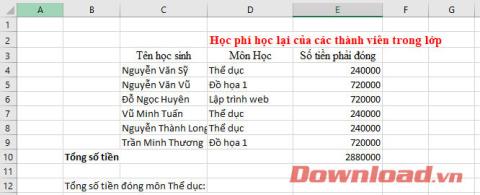Jak importovat data z Excelu do databáze Accessu?

Naučte se, jak získat data Excelu do nové nebo existující tabulky aplikace Access.
Funkce ABS se používá k výpočtu absolutní hodnoty čísla nebo výpočtu. Použití funkce ABS je vcelku jednoduché a výsledkem výpočtů je vždy nezáporné číslo.
Jak víme, absolutní hodnota reálného čísla je vždy nezáporné číslo (tj. větší nebo rovno 0). Když je výsledkem funkce nezáporné číslo, je nutnou podmínkou potvrzení správného výsledku. Jak jsme si řekli, použití funkce ABS je celkem snadné, proto se často používá v kombinaci s dalšími funkcemi k výpočtu v Excelu.
Jak používat funkci ABS k výpočtu absolutní hodnoty v Excelu
=ABS(číslo)
Ve kterém: číslo je reálné číslo, které vyžaduje absolutní hodnotu a je povinným parametrem.
Pozornost:
Vypočítejte absolutní hodnotu hodnot v následující tabulce:
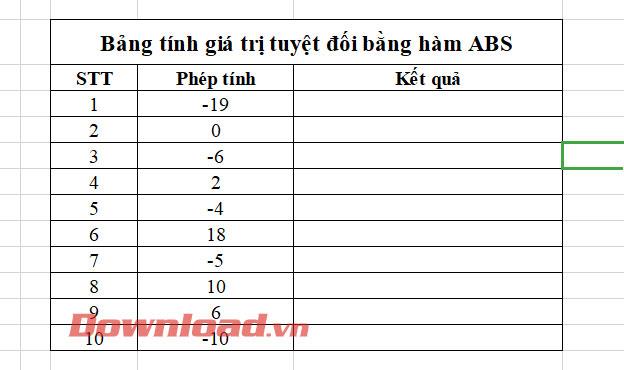
Tabulka absolutní hodnoty
Výpočtový vzorec v buňce I4 =ABS(H4)
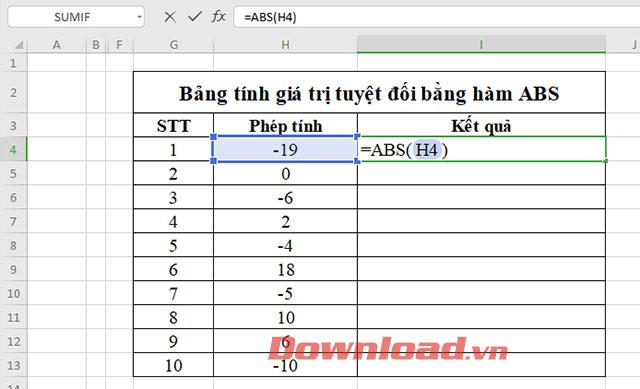
Vzorec pro výpočet absolutní hodnoty
Výsledek obdržený v buňce I4 bude 19
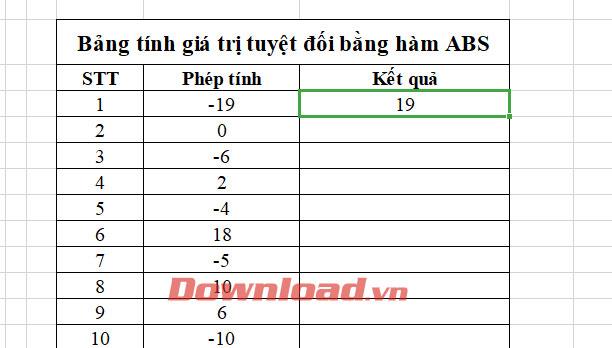
Výsledky se vypočítají podle vzorce
Poté umístěte kurzor myši do buňky I4 tak, aby se objevilo znaménko plus, a přetažením dolů zkopírujte vzorec pro všechny hodnoty ve vaší tabulce absolutních hodnot pomocí funkce ABS.
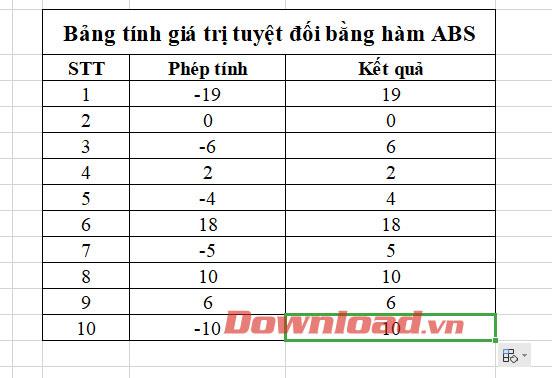
Zkopírujte vzorec do celé tabulky
Mohlo by vás zajímat:
Naučte se, jak získat data Excelu do nové nebo existující tabulky aplikace Access.
Naučte se, jak rychle vytvořit kombinovaná a rozevírací pole v Excelu 365.
Naučte se, jak snadno exportovat data Access tabulky do Excelu, TXT, XML atd.
Funkce SUMIF a SUMIFS v Excelu umožňují efektivní výpočet podmíněného součtu. Zjistěte, jak tyto funkce používat a opravovat chyby.
Přečtěte si, jak povolit automatickou kontrolu pravopisu a aktualizace v Excelu, Wordu a PowerPointu.
Naučte se, jak snadno vkládat popisky dat a štítky do grafů v Microsoft Excel 365.
Zjistěte, jak otevřít staré excelové soubory v Excelu 365 (2016/2019) a řešit problémy s kompatibilitou.
Naučte se přidávat vlastní vodoznaky do souborů Microsoft Excel a PowerPoint 2019 a 2016.
Jak opravit chybu při otevírání prázdného souboru Excel. Zjistěte efektivní metody, které vám pomohou opravit chybu bez zobrazení dat.
Návod k použití funkce ABS k výpočtu absolutní hodnoty v Excelu Funkce ABS slouží k výpočtu absolutní hodnoty čísla nebo výpočtu. Použití funkce ABS je celkem jednoduché